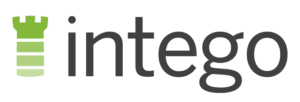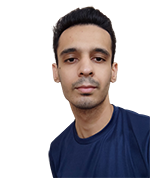MacKeeper İncelemesi 2024
MacKeeper sektörün itibarlı şirketlerinden biri değildi. İnsanları korkutmak için cihazda sorun bulunduğu yalanını söyleyen ve bu sahte sorunları çözmek için de para talep eden bir servis olarak biliniyordu. Bununla birlikte, siber güvenlik firması Clario tarafından satın alındıktan sonra imajını düzeltmek için çok büyük çaba sarf etti. Birçok insan gibi ben de merak ediyordum: MacKeeper gerçekten kendini düzeltti mi yoksa eski antivirüse yeni bir makyaj mı yapılmış?
Detaylı testlerin ardından, MacKeeper’ın etik dışı satış taktiklerini artık kullanmadığı konusunda size garanti verebilirim. Ayrıca; VPN, reklam engelleyici, kimlik hırsızlığı kontrol aracı gibi güzel özellikler de sunuyor. Bununla birlikte, zararlı yazılımları tespit konusundaki zayıf performansından dolayı beni etkilemeyi başaramadı. Bunun yerine, Mac cihazlara yönelik tehditleri engellemek için özel olarak geliştirilmiş olan Intego gibi güçlü bir antivirüsü tercih etmenizi öneririm. Intego’yu 30 günlük para iade garantisi kapsamında denemeniz de mümkün. Ayrıca, Intego’nun Türkçe konuşan müşteri temsilcileri de var.
Yine de siz benim sadece benim söylediklerimle yetinmeyin. 14 günlük para iade garantisinden yararlanarak MacKeeper’ı kendiniz test edin. Intego’nun tanıdığı süreye göre daha kısa olsa da MacKeeper’ın sizin için doğru antivirüs olup olmadığını riske girmeden görmeniz adına iyi bir fırsat. Memnun kalmazsanız, paranızı kolayca geri alabilirsiniz. Ben bizzat test ettim ve paramı sadece 3 günde geri aldım.
Aceleniz mi Var? İşte 1 Dakikalık Özet
- Mac için temel antivirüs koruması. Mac cihazınıza zarar verebilecek çeşitli zararlı yazılımları ve virüsleri tespit ediyor. MacKeepeer’ın en iyi antivirüs programlarından üstün olup olmadığını öğrenin.
- VPN ve Mac optimizasyon araçları gibi ekstra özellikler. Eski dosyaları temizleme, RAM alanını boşaltma, tümleşik VPN ve daha fazlası. MacKeeper’ın ekstra özelliklerinin tamamını keşfedin.
- Kurulum ve kullanım kolaylığı. Kolay ve kullanıcı dostu olması bakımından piyasadaki en iyi antivirüs arayüzlerinden birini sunuyor. MacKeeper’ın ne kadar kolay kullanım sağladığını görün.
- Hızlı ve pratik müşteri desteği. Telefon ve çevrimiçi sohbet üzerinden her seferinde hızlı cevaplar. MacKeeper’ın müşteri hizmetleri seçeneklerine göz atın.
- Fiyatları makul ve ücretsiz sürümü var. 3 farklı fiyat kategorisi var. MacKeeper servislerinden 14 gün boyunca sınırsız yararlanmanın yolunu öğrenin.
Cihazlarını MacKeeper ile güvende tut
Güvenlik
MacKeeper, testler sırasında malware’lerin ve Potansiyel Olarak İstenmeyen Uygulamaların (PUA) birçoğunu tespit etti. Şirket, son incelemenin ardından performansını bariz bir şekilde geliştirmiş. MacKeeper’ın güvenlik konusundaki performansının Mac için en iyi antivirüs yazılımlarıyla boy ölçüşebileceğini memnuniyetle söyleyebilirim.
Virüs Tarayıcısı – Zararlı Yazılım Tespit Oranlarında Ortalamanın Altında
Testlerde, MacKeeper virüslerin yalnızca %85’ini tespit edebildi. Karşılaştırma yaptığımızda, lider Mac antivirüsü Intego aynı testlerde %100 başarı göstermişti. Bu sonuçlar ışığında; kripto para madenciliği ve rootkit’ler gibi gelişmiş tehditlere karşı bilgisayarları korumak için MacKeeper’a güvenilemez.
Hıza gelirsek, MacKeeper’ın tam taraması 30 dakika sürdü. Bu, makul bir süre. Örneğin, MacKeeper’ın rakibi Airo’nun tarama işlemi 3 saatte tamamlanmıştı! Ancak MacKeeper’ın analiz ettiği toplam dosya sayısını göstermemesi beni hayal kırıklığına uğrattı. Bu veri, diğer antivirüs programları tarafından standart olarak gösteriliyor ve sistemimin kapsamlı şekilde kontrol edilip edilmediğini anlamak için gerekli.
Örneğin, Intego 1,7 milyon dosyayı tararken, Airo yalnızca 600.000 dosyayı kontrol etmişti. MacKeeper’ın analizi yalnızca 30 dakika sürdü. Bu yüzden, sistemimi kapsamlı şekilde taradığından şüphe duydum.
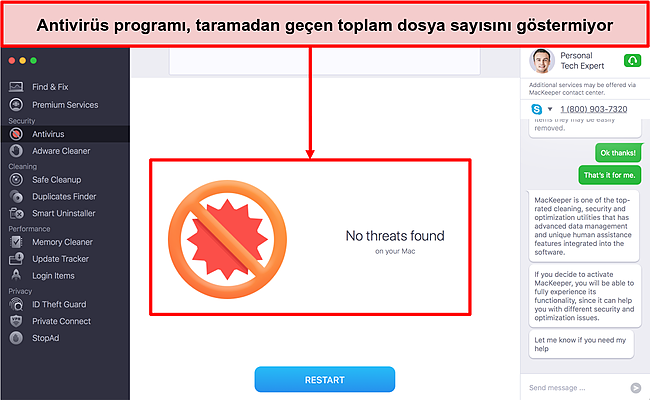
Antivirüs programlarının çoğunda gördüğümüz Hızlı Tarama özelliğinin bulunmaması da tuhaf. Çok daha hızlı olan bu tarama işleminde, yalnızca Mac cihazınızın saldırı riski altındaki alanları kontrol ediliyor. MacKeeper ise tüm sistemi üzerinde kapsamlı analizden başka seçenek sunmuyor ve gereksiz yere vaktinizi alıyor.
Gerçek Zamanlı Tarama – Yeni Dosyalar Üzerinde Sürekli Zararlı Yazılım Kontrolü Yapıyor
Gerçek zamanlı antivirüs tarayıcısı, cihazınıza gelen yeni dosyaların tamamında zararlı yazılım kontrolü yapıyor. Virüslü bir dosya indirdim ve MacKeeper bir bildirim ile beni derhal uyardı. MacKeeper ile bu tür dosyaları karantinaya almak ya da onarmak mümkün.
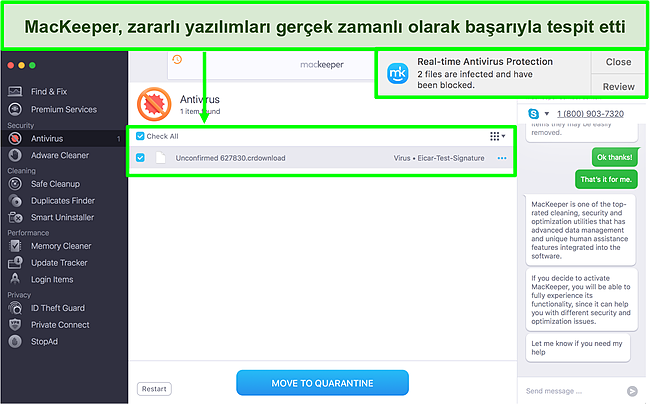
Tam taramanın yanında, gerçek zamanlı taramaların da çok önemli olduğunu düşünüyorum. Çünkü size anlık ve pratik koruma sağlıyor. Yalnızca tam tarama seçeneği olsa bile, bu özellik sayesinde Mac cihazınıza ne zaman yeni bir dosya gelse tam taramayı çalıştırmak zorunda kalmıyorsunuz.
Adware (Reklam Yazılımı) Temizleyici – Gizli Reklam Yazılımı İçeren Uygulamaları Tespit Ediyor ve İşaretliyor
Bu fonksiyon, bilgisayarınızda bulunan ve adware içerme ihtimali olan uygulamaları analiz ediyor (özellikle de “ücretsiz” yazılımları). Aslında bunların büyük çoğunluğu tehlikeli sayılmaz ancak pop-up bildirimleri ve istenmeyen reklamları üzerinize boca etmesinden dolayı kullanıcı deneyimini yine de büyük oranda etkiliyor. Ayrıca, bilgisayarınızı yavaşlatması ve değerli kaynakları sömürmesi de muhtemel.
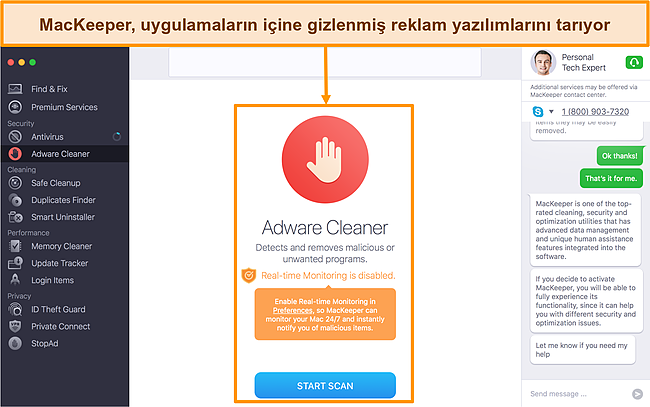
MacKeeper’ın gayet hızlı çalışan adware temizleyicisinin sistemi analiz etmesi 5 dakika bile sürmedi. Cihazın sisteminde bu programlara rastlanmadı ancak bunu kontrol etmenin kolay bir yolunun olduğunu bilmek içimi rahatlattı. “Bul ve Düzelt” sekmesinden başlatmanız durumunda Adware ve Malware taramalarının aynı anda çalışması da kolaylık sağlıyor.
Özellikler
MacKeeper; Mac optimizasyonu ve güvenliği için tümleşik VPN ve gereksiz dosya temizleyici gibi kullanışlı özellikler sunuyor. Airo gibi diğer ücretsiz programlarda bu özellikler bulunmuyor.
Bununla birlikte, antivirüs yazılımlarının birçoğunda standart olarak bulunan bazı önemli servisleri içermiyor. Intego gibi en iyi antivirüs sağlayıcılarında; kapsamlı dijital güvenlik için çok önemli olan ebeveyn kontrolleri ve ağ koruması gibi özellikler de mevcut.
VPN Private Connect – Veri Sınırlaması Olmadan Yayın İzleme Açısından Harika
MacKeeper’ın tümleşik VPN yazılımı VPN Private Connect’i biraz beğendiğimi söyleyebilirim. Bu servis; ABD, İngiltere, Kanada, Fransa ve Almanya gibi popüler konumların da aralarında olduğu 50 ülkede 200’den fazla sunucuya sahip. Tüm sunucular askeri düzeyde şifreleme ile korunuyor.
IP adresimin gerçekten gizlenip gizlenmediğini görmek için bir sızıntı testine başvurdum ve işe yaradığını gördüm. Test sırasında, Avustralya’daki gerçek konumum yerine, ABD’deki sanal konumum gösterildi.
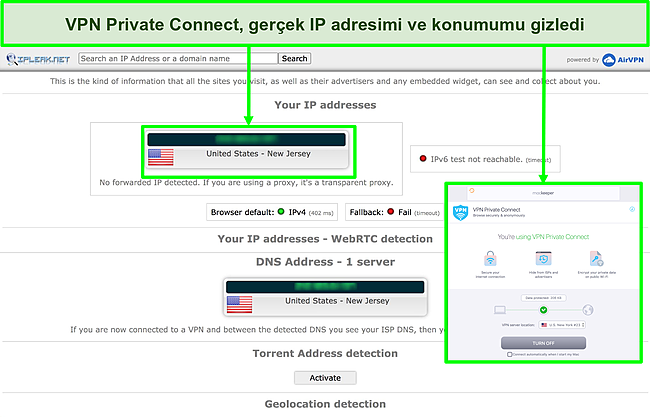
Rakiplerinin birçoğunun aksine, Mackeeper’ın VPN’i bant genişliği ile ilgili bir kısıtlama da getirmiyor. Bu açıdan bakıldığında, yayın izlemek gibi büyük miktarda veri kullanılan aktiviteler için uygun bir VPN olduğunu düşünebilirsiniz. Bir ABD sunucusuna bağlanarak Netflix ve Disney+ engelini kolayca aştım. Ama maalesef, İngiltere’de BBC iPlayer’ın kısıtlamalarını aşma konusunda o kadar şanslı değildim.
VPN ile ilgili en önemli sorunu hız konusunda yaşadım. İnternete girmek ve e-postaları kontrol etmek söz konusu olduğunda herhangi bir sorun yaşamadım ancak yayın izleme sırasında elde ettiğim hızlar inanılmaz derecede düşüktü. Ortalama 8-10 Mbps’lik hızlardan dolayı 30 saniyeyi aşan ara belleğe alma (buffering) işlemlerini beklemek zorunda kaldım. Sonuç olarak, normal web aktiviteleri sırasında kimliğinizi gizlemek için VPN kullanmayı planlıyorsanız, MacKeeper’ın sizin için yeterli olabileceğini söyleyebiliriz.
Stop Ads Tarayıcı Eklentisi – Reklam ve Takip Yazılımlarının Birçoğunu Engelliyor
Safari ya da Chrome web tarayıcılarında eklenti olarak aktif hale getirilmesi gereken Stop Ads özelliği, reklamları %80 oranında engelleyerek iyi bir performans gösterdi.
Bu özelliği test etmek için The Independent ve Daily Mail gibi haber sitelerine girdim. Bannerları ve video reklamlarını engelleme konusunda etkili olan Stop Ads, bir reklam engelleyicinin tespit edildiğine dair pop-up bildirimlerini durdurmayı ise başaramadı.
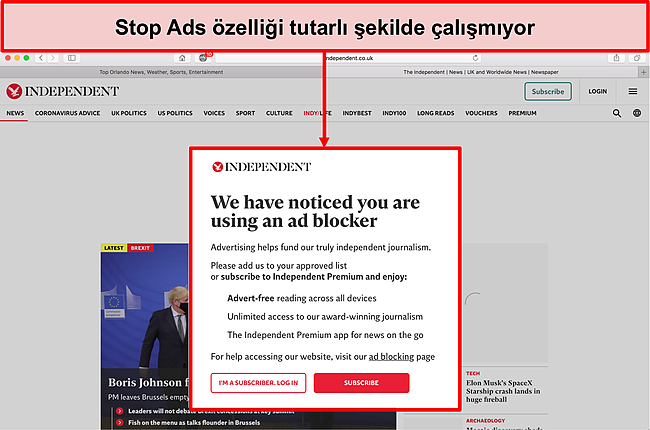
Bununla birlikte, YouTube’da çıkan reklam videoları süresince beyaz ekran göstermesi etkileyiciydi. Reklam engelleme yazılımlarının birçoğu bunu başaramıyor! Stop Ads hiç de fena değil ancak daha tutarlı şekilde çalışan bir ürün arıyorsanız en iyi reklam engelleyiciler ile ilgili incelememize göz atın.
ID Theft Guard – Veri Sızıntısına Karşı E-postaları ve Parolaları İzliyror
Çok az sayıda serviste (örneğin Norton ve Kaspersky) gördüğümüz bu özellik MacKeeper’ın en kullanışlı ve benzersiz özelliklerinden biri.
Bu özelliği 2 farklı e-posta adresimi test etmek için kullandım ve bunlardan birinin parolasının sızdığını görünce şoke oldum. MacKeeper her bir veri sızıntısında hangi parolaların gizliliğinin ihlal edildiğini size söylüyor ve bunları değiştirmenizi istiyor. Neyse ki gösterdiği parolaların hiçbiri bana ait değildi. Bununla birlikte, kişisel verilerimin kötü niyetli kişilerin eline geçebileceği konusunda farkındalık oluşturmayı başardı.
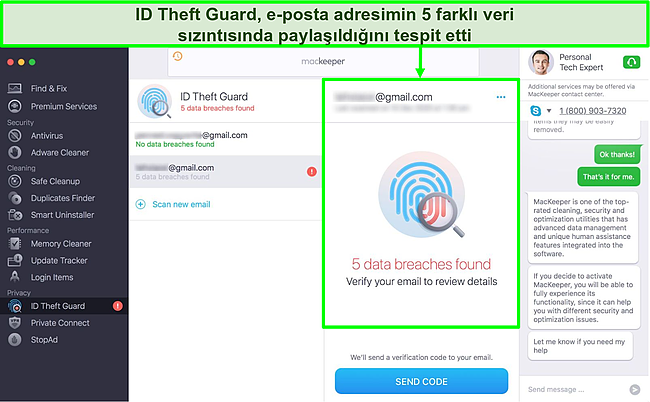
Çok daha dikkatli olmam gerektiğini düşündüm ve parolamı bir kez daha değiştirdim. Parolalarımın bir kez daha sızması durumunda MacKeeper’ın beni uyaracağını bildiğim için kendimi daha güvende hissettim.
Temizleme Araçları – Gereksiz Dosya ve Uygulamaları Kaldırıyor
Temizleme araçları 3 bölüme ayrılıyor: Güvenli Temizleyici, Mükerrer Dosya Bulucu ve Akıllı Program Kaldırıcı. Bu özelliklerin amacı, Mac cihazınızdaki gereksiz verileri silerek, gerçekten kullandığınız şeylere alan açmak.
Güvenli Temizleyici – Alan Açmak için Gereksiz Dosyaları Siliyor
Bu özellik, bilgisayarınızın hafızasındaki değerli alanları işgal eden gereksiz dosyaları tespit ediyor ve siliyor. Tek bir butona tıklayarak çalıştırdım. 1-2 dakika süren taramanın ardından; loglar, önbellek, geri dönüşüm kutusu, diller ve e-mail eklentileri gibi farklı kategorilerde bulunan gereksiz dosyaları bana gösterdi.
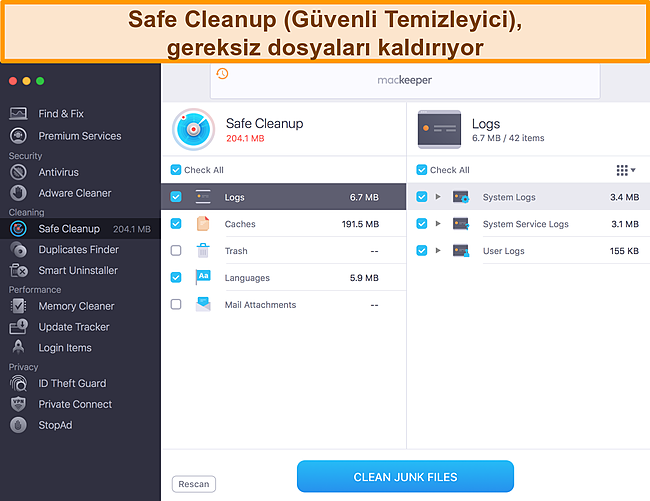
Silmeden önce, gerekli olup olmadığını kontrol etmek için dosyalara bakabilirsiniz. Benim cihazımda silinmesi gereken sadece 200MB’lık veri bulundu. Ancak dağınık bir Mac cihazınız varsa, bu özellik sizin işinize yarayabilir.
Mükerrer Dosya Bulucu – Birden Fazla Kez Kaydedilmiş Dosyaları Buluyor ve Siliyor
Bu özelliği test ederken, 30 dakika kadar sürdüğünü görünce şoke oldum. Ancak cihazımda 154 adet mükerrer dosya buldu ve taramanın bundan dolayı uzun sürmüş olabileceğini düşündüm. Mac cihazımda 7GB’lık yer boşalttığını görünce bu kadar süre beklemeye değdiğine karar verdim. Her dosyaya tek tek bakarak hangilerini cihazda tutmaya devam edeceğime karar verebiliyor olmak da hoşuma gitti.
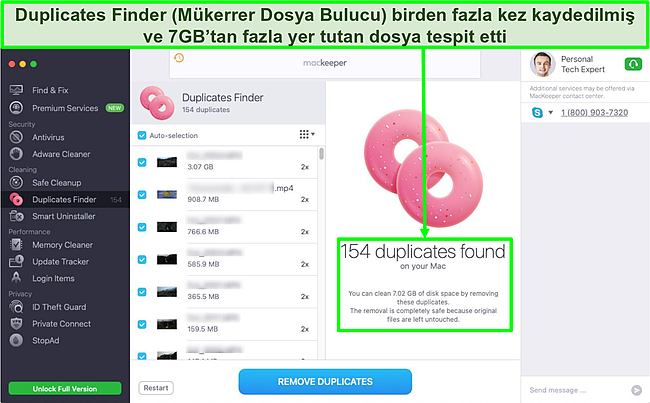
Akıllı Program Kaldırıcı – Kullanılmayan Ancak Yer Kaplayan Programları Tespit Ediyor
Eski bir Mac’iniz varsa yıllar boyunca indirdiğiniz ama artık kullanmadığınız birçok program belki de hâlâ cihazınızda duruyordur. Akıllı Program Kaldırıcı; muhtemelen ihtiyaç duymayacağınız uygulama, araç, program ve eklentileri tespit etmenize yardımcı oluyor.
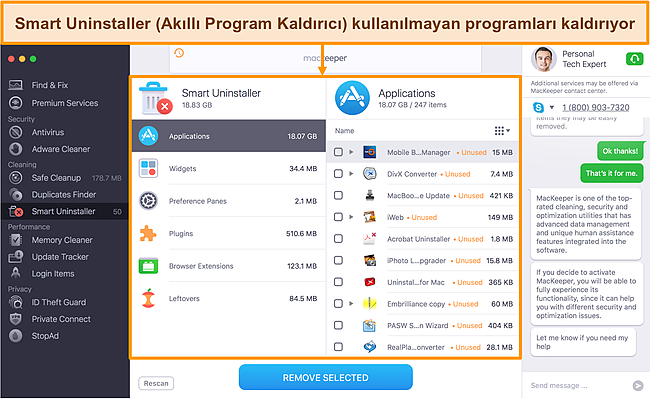
Kaldırmak istediğiniz tüm programları tek bir tıklama ile otomatik olarak seçemiyorsunuz ama bu aslında iyi bir şey de olabilir. Uzun süredir hiç açmadığım halde cihazımda kalmasını istediğim birkaç programın (örneğin iPhotos, “kullanılmıyor” diye işaretlenmişti) olduğunu fark ettim. Bu yüzden, silmeden önce tüm programlara tek tek bakmayı unutmayın. Genel olarak değerlendirildiğinde, aynı anda çok sayıda programı kaldırmak için kolay bir yöntem.
Optimizasyon Araçları – Daha Yüksek Hızlar İçin Mac Performansını Artırıyor
Mac Performansı için 3 araç mevcut: Bellek Temizleyici, Güncelleme Takipçisi ve Başlangıçta Çalışan Programlar. Bu özellikler; uygulamaları güncel tutarak ve kaynakları en verimli şekilde kullanarak Mac cihazınızın en yüksek hızlarda çalışmasını sağlıyor.
Bellek Temizleyici – RAM Kaynaklarını Sömüren Uygulamaları Kaldırıyor
Bellek Temizleyici ile cihazınızdaki RAM’in nasıl kullanıldığını gerçek zamanlı olarak görebiliyorsunuz. Test sırasında, belleğin 7.5GB’lık kısmının kullanıldığını ve yalnızca 463MB’lık boş alan olduğu anlaşılıyordu.
“Uygulamalar ve işlemler” seçeneğine tıkladığımda, kaynakların farklı programlar tarafından ne ölçüde kullanıldığı ortaya çıktı. Arkaplanda çalışan bilmediğim birçok program olduğunu görünce şoke oldum. Bu ekrandan programları tek tek kapatabilirsiniz. Bunun yerine, ana sekmedeki “belleği temizleme” yazısına tıklayarak MacKeeper’ın hangi programları sizin için kapatacağına karar verebilirsiniz.
Temizleme işlemin ardından, tam 3GB’lık RAM alanı kazandım! Bilgisayarımın açılış hızıyla ilgili olarak daha önce hiç sorun yaşamadığım için bu konuda gösterdiği performansla önemli bir fark yaratmadı. Ancak, bilgisayarımı yeniden başlatmaya gerek kalmadan RAM’i rahatlatmak için iyi bir yöntem sunduğunu söyleyebilirim.
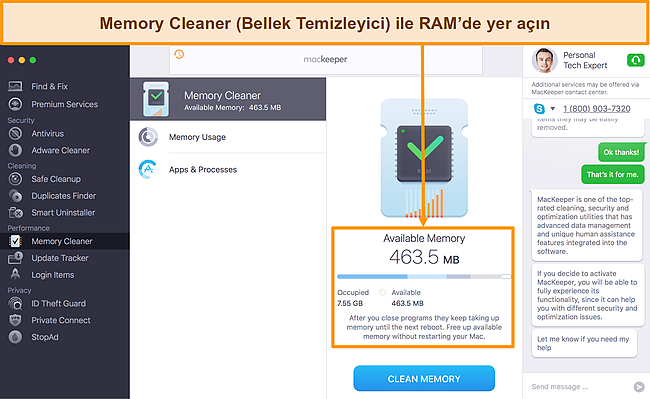
Güncelleme Takipçisi – Hangi Uygulamaların Güncelleme Gerektirdiğini Gösteriyor
Bu özellik, Mac cihazınızdaki tüm uygulamaları tarıyor ve hangilerinin güncellenmesi gerektiğini gösteriyor. Bu aracı test ettiğimde, analiz yaklaşık 30 saniye sürdü. Bu fonksiyonun yararlı olduğunu düşünüyorum çünkü programların en yeni sürümlerini kullanmak hem güvenlik hem de optimum performans açısından her zaman önem taşıyor.
Ayrıca, app store dışından indirilmiş programları göstermesi de güzel. Bu programlardan bazıları, açılmadığı sürece güncelleme bildirimi göndermiyor. Ayrıca, tüm programları seçerek aynı anda güncelleme yapmanız da mümkün.
![]()
Başlangıçta Çalışan Programlar – Daha Etkin Kullanım İçin Mac Cihazın Başlatılma Sürecini Optimize Ediyor
Başlangıçta Çalışan Programlar özelliği, cihaz başlatılırken hangi programların otomatik olarak aktif olduğunu gösteriyor. Mac cihazınızın daha hızlı açılması için hangi uygulamaların kapatılacağına karar verebilirsiniz. Ancak bu konuda yol gösterilmesini beklerdim. Bazı programların önemli olup olmadığına karar veremedim. Bu yüzden de herhangi bir değişiklik yapmaktan kaçındım ve bu özelliğin benim için kullanışlı olmadığına karar verdim.
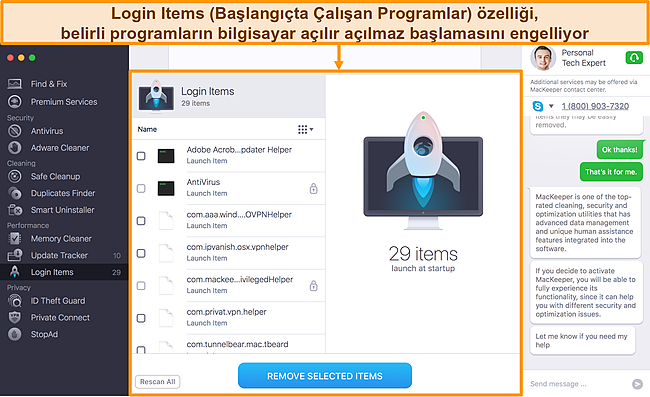
Kullanım Kolaylığı
MacKeeper, minimalist görünümü ve kullanıcı dostu arayüzü ile son derece iyi bir tasarıma sahip. Programı başlattım ve sağına soluna bakarak nasıl kullanılacağını hemen anladım. İngilizce bilmeyen kullanıcıları da düşünen MacKeeper, 15 farklı dilde hizmet veriyor.
Airo’dan farklı olarak, MacKeeper’ın bir iOS uygulaması bulunmuyor. Apple gerçek antivirüs programlarının işletim sistemi üzerinde çalışmasına izin vermese de bu tür uygulamalar web sitelerindeki reklamların ve zararlı yazılımların engellenmesine yardım edebilir ve iPhone veya iPad’de işe yarayabilirler.
MacKeeper’ın diğer bir dezavantajı ise Windows ile uyumlu olmaması. Eğer her iki işletim sisteminde çalışabilen bir antivirüs programı arıyorsanız, 30 günlük para iade garantisinden faydalanarak Intego’yu deneyebilirsiniz.
Mac Uygulaması – Basit ve Kullanıcı Dostu Arayüz
MacKeeper’ı diğerlerinden ayıran bir başka özellik ise programı başlattığınızda sistem üzerinde genel bir tarama yapmanızı istemesi. Ardından; güvenlik, gizlilik, temizleme ve performans alanlarında önerilerde bulunuyor. Bunu yapan başka herhangi bir antivirüs programına rastlamadım ve ne tür optimizasyonların yapılabileceğine dair genel bir fikir vermesi hoşuma gitti.
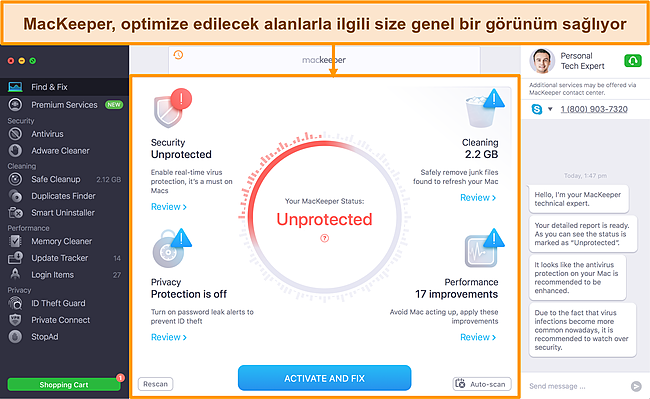
Özellikleri kullanmak da son derece kolay. Çoğu zaman karşınıza sadece 1 ya da 2 buton çıkıyor. Bu yüzden de programda yanlış bir şey yapmaktan korkmanıza gerek yok. MacKeeper’ı kullanmak için çevrimiçi SSS sayfasına neredeyse hiç bakmadım.
Programı kaldırmanın zor olabileceğine dair endişelerim vardı çünkü MacKeeper’ın eski sürümlerini kullanan bazı insanların bu konuda sorun yaşadığını duymuştum. Neyse ki, MacKeeper’ın güncel sürümünü kaldırmak çok kolay. Tek yapmanız gereken, tıpkı diğer programlarda olduğu gibi, uygulamayı sürükleyip geri dönüşüm kutusuna bırakmak. Daha fazla desteğe ihtiyacınız olursa web sitesindeki basit SSS sayfalarından yararlanabilirsiniz.
Destek
MacKeeper, takıldıkları konularla ilgili yardım isteyebilmeleri için kullanıcılara çok sayıda seçenek sunuyor. Bunlar; İngilizce olarak 7/24 canlı sohbet, telefon ve e-posta desteği. Almanca ve Fransızca konuşan kullanıcılar için de bu ülkelerdeki yerel saatle 9.00-17.00 saatleri arasında tüm opsiyonlar üzerinden hizmet veriliyor
MacKeeper, şu ana kadar gördüğüm en hızlı müşteri desteğini sunuyor. Ancak müşteri temsilcilerinin basit sorulara cevap verebilmek için temel düzeyde dahi bilgi sahibi olmamasından dolayı bu hizmetten hiç memnun kalmadım.
7/24 Canlı Sohbet – En Hızlı Destek Seçeneği
MacKeeper programını ilk açtığımda, sohbet alanının arayüzde hazır olmasını çok beğendim. Desteğe ihtiyaç duyduğumda birileriyle hemen konuşabilmek için çok pratik bir yöntem olduğunu düşündüm. Canlı sohbetteki müşteri temsilcileri de her seferinde kısa süre içinde cevap verdi ve yardımcı olabilmek için çaba gösterdi. Sorularıma cevap almak için en fazla 10 saniye beklemem gerekti.
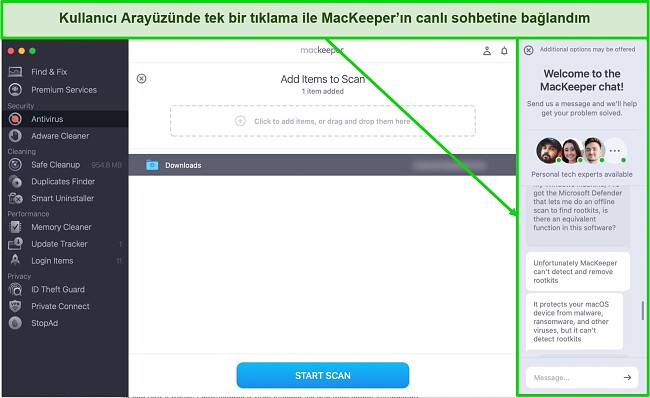
Bununla birlikte, müşteri temsilcilerinin kendi ürünleri hakkındaki bilgi düzeylerini görünce hayal kırıklığına uğradım. Örneğin, temsilcilerden biri “Günlük Tarama” butonunun nerede olduğunu bana sordu. Bu buton, “Bul ve Düzelt” sekmesinin altında rahatlıkla görülebiliyordu. MacKeeper’ın log kayıtlarında gördüğüm şüpheli bir hata mesajıyla ilgili soru sorduğumda ise müşteri temsilcisi bir ekran görüntüsü almaması ve destek ekibine e-posta ile göndermemi istedi.
Canlı destek seçeneğinin, ekran görüntüsü gibi dosya ekleme işlemlerine izin vermesi durumunda daha kullanışlı olacağını tespit ettim. Artılarına gelirsek; canlı sohbet üzerinden ulaştığım bir temsilci MacKeeper’ın rootkit’leri tespit edemediğini hemen söyledi. Tabii ki beklediğim cevap bu değildi ancak ürünün bu zayıf yönünden temsilcinin haberdar olmasından ve lafı dolandırmadan cevap vermesinden memnun kaldım.
E-Posta Desteği – Sohbet İçin Vaktiniz Yoksa İdeal
MacKeeper’ın e-post üzerinden destek seçeneği hızlıydı ancak sorunlarıma tam olarak çözüm getiremedi.
Testler sırasında sürekli pop-up olarak karşıma çıkan bir hata mesajı ile ilgili olarak MacKeeper’a e-posta gönderdim. 1 gün dolmadan cevap geldi. Destek ekibi önce kısa bir açıklama gönderdi ve bu mesajın tarama işleminin başarısız olduğu anlamına geldiğini ifade etti. Ardından, bir e-posta daha gönderdim ve cihazımda bir tehdit olup olmadığını ve gerçek zamanlı korumanın çalışıp çalışmadığını sordum.
Bu soruya cevap gönderen MacKeeper, hatanın kaynağı ile ilgili bir açıklamada bulunmadı. Ancak bu mesajın, Mac cihazımda bir tehdit olduğu ya da gerçek zamanlı korumanın doğru çalışmadığı gibi bir anlama gelmediğini belirtti. Tarama işlemlerinin iyi çalıştığı anlaşılıyordu. Ben de tuhaf hata mesajları konusunda endişelenmeme gerek olmadığı sonucuna vardım.
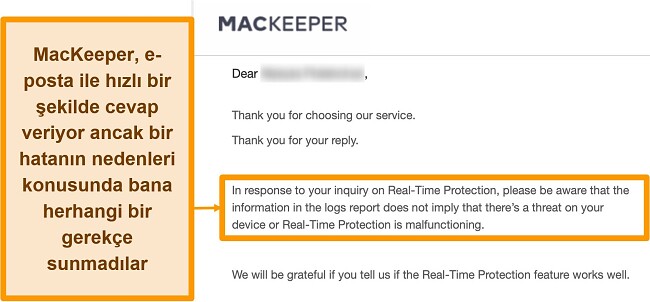
Genel olarak baktığımızda, cevabın kısa süre içinde gelmiş olmasından ve destek ekibinin profesyonelliğinden etkilendim. Ancak e-posta üzerinden destek veren ekibin, log kayıtlarında bulduğum hata mesajının sebebi konusunda daha somut bir cevap vermesini beklerdim. Umarım, MacKeeper’ın destek ekibi, karmaşık ve teknik sorulara cevap verecek uzmanlığa yakında kavuşur.
Telefon Desteği – Teknik Sorular için En İyi Seçenek
Şu anda ABD, İngiltere ve (yaşamakta olduğum) Avustralya’da 7/24 telefon desteği mevcut. Canlı sohbet ve e-posta ekibiyle yaşadığım kötü deneyimin ardından çalışanlarla telefonda görüşerek daha iyi bir sonuç alabileceğimi umuyordum. Telefonda bir temsilciye bağlanma hızı son derece etkileyiciydi; 15 saniye bile beklemek zorunda kalmadım.
Telefonda konuştuğum kişi, canlı sohbetteki müşteri temsilcisine göre çok daha fazla yardımcı oldu. MacKeeper’ın antivirüs programında taramadan geçirilen toplam dosya sayısını görmenin mümkün olmadığını lafı dolandırmadan söyledi. MacKeeper ile ilgili teknik sorularınız için telefonla destek seçeneğini tercih etmenizi kesinlikle öneririm.
Web Sitesi – Temel Sorunlara Hızlı Çözümler
SSS sayfası, temel sorunların giderilmesi adına iyi bir kaynak. Talimatların aşama aşama sıralanması sayesinde her bir özelliğin nasıl çalıştırılacağını öğrenebilirsiniz. MacKeeper ile ilgili sorularınız için önce bu sayfaya bakmanız daha iyi olacaktır. Eğer daha fazla desteğe ihtiyaç duyarsanız canlı sohbet ya da telefonla destek seçeneklerinden birini tercih edebilirsiniz.
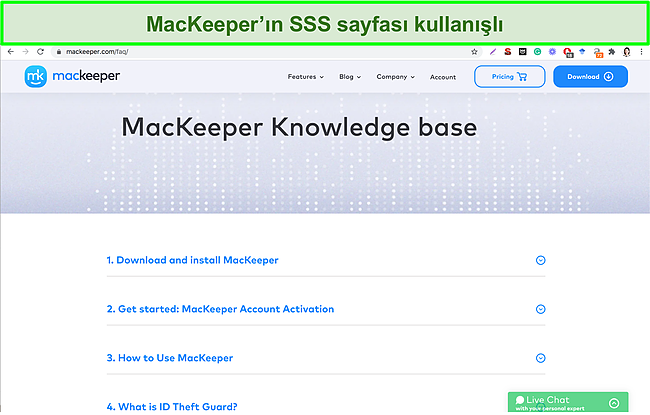
Fiyat
MacKeeper, tüm üyeliklerde aynı özellikleri sunuyor. Yalnızca aylık ya da yıllık plan arasından seçim yapıyorsunuz ve programdan yararlanmak istediğiniz Mac cihazların sayısına göre ödeme yapıyorsunuz. Bununla birlikte, uzun dönemli bir plana üye olduğunuzda daha avantajlı fiyatlardan yararlanıyorsunuz. Tüm planlarda 14 günlük para iade garantisi var. Yani MacKeeper’ı kendi Mac cihazınızda denediğinizde hiçbir risk söz konusu olmuyor.
Piyasadaki diğer ürünlerle kıyaslandığında, MacKeeper önde gelen Mac antivirüs programlarından biri olan Intego’dan daha pahalı olsa da Norton gibi en iyi v kapsamlı antivirüs markalarından daha ucuz.
Ücretsiz Sürüm – Önemli Özelliklere Sınırlı Erişim
Ücretsiz deneme sürecinde, ücretli planda yer alan tüm tarama ve düzeltme seçeneklerinden yalnızca birer kez yararlanabilirsiniz. Ardından, ücretli bir üyeliğe yükseltmeniz isteniyor.
Ücretsiz sürümü test ederken, yalnızca e-posta adresimi girerek bir hesap oluşturdum ve tüm özelliklere anında erişim sapladım. Tam sistem taramasında tüm malware örneklerini tespit ederek engellediğini gördüm. Ayrıca; temizleme, optimizasyon ve gizlilik özelliklerini de birer kez çalıştırdım.
Genel olarak baktığımda, ücretsiz deneme sürümünde MacKeeper’ın nasıl çalıştığına dair bir fikir edindiğimi söyleyebilirim. Ancak bu servise üye olup olmama konusunda karar vermek için bu sürüm sizin için yeterli olmayabilir. Neyse ki, MacKeeper 14 günlük para iade garantisi de veriyor. Üstelik, ücretsiz sürümü kullanmış olsanız bile bu garantiden yararlanabilirsiniz.
14 Günlük Para İade Garantisi
Birçok servisin sunduğu 30 günlük garantiden daha kısa süreli olsa da MacKeeper’ın 14 günlük para iade garantisi de tüm özelliklerini test etmek için yeterli. Bu antivirüsü 10 gün boyunca test ettikten sonra çevrimiçi Para İade Talebi Formunu web sitesi üzerinden doldurdum ve paramı geri istedim.
Maalesef, talep forumunda bu kararı niçin aldığıma dair hem özet hem de detaylı olarak açıklama isteniyordu. Ayrıca, iletişim bilgilerim ve yaptığım satın almanın referans numarasını da sordular (bu numarayı sonunda PDF faturada buldum).
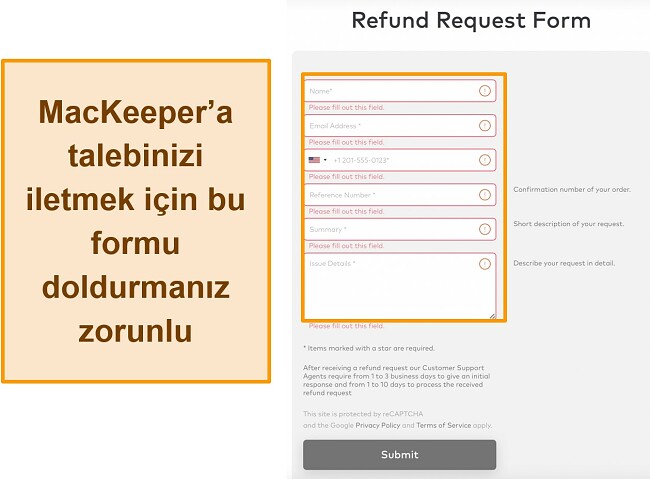
Paramı geri istemek için bir gerekçe sunmam gerekiyordu
Para iade talebi formunu gönderdikten yalnızca birkaç saat sonra, MacKeeper’ın faturalarla ilgilenen destek ekibinden bir e-posta aldım. MacKeeper, teknik sorunları canlı sohbet üzerinden gidermeyi ve üyeliğimi ücretsiz olarak fazladan 3 ay uzatmayı teklif etti. Bu teklif her ne kadar çok iyi olsa da paramı geri isteme konusunda kararlı olduğumu belirten bir e-posta gönderdim ve ertesi gün de talebimin kabul edildiğini bildirdiler. Param ise yalnızca 3 gün sonra hesabıma geri gönderildi.
Paramı hızlı bir şekilde geri almış olsam da bu sürecin normalden daha zorlu olduğunu gördüm. Örneğin, Intego iade talebimi işleme alırken canlı sohbette yalnızca 10 dakika kadar beklemem gerekti ve niçin iptal ettiğime dair bir gerekçe sunmak zorunda kalmadım.
Yine de MacKeeper’ın para iade garantisi süreci taahhüt edildiği gibi çalışıyor. Yani MacKeeper’ı hemen indirip tüm özelliklerini hiçbir riske girmeden deneyebilirsiniz. İhtiyaçlarınıza uygun olmadığına karar verirseniz, paranızı sorun yaşamadan geri alabilirsiniz.
Son Karar
Yeni yönetimin iş başına gelmesinin ardından, MacKeeper kilit alanlardaki performansını hissedilir derecede artırdı. Yaptığım testler, MacKeeper’ın malware tespitinde Intego ve Norton gibi birinci sınıf rakipleriyle boy ölçüşebileceğini gösterdi. Sahip olduğu çok sayıda özellik, Mac cihazların sorunsuz çalışmasını sağlamak adına son derece yararlı. Uygulaması ise gayet sade ve nasıl kullanılacağını öğrenmek çok kolay. Destek ekibi de müşterilere yardımcı olma konusunda hızlı davranıyor.
Bununla birlikte, bazı zayıf yönleri de yok değil. MacKeeper, rootkit’leri bertaraf edemiyor ve canlı sohbet ekibi sorunlara her zaman çözüm bulamıyor. Ancak antivirüs programındaki diğer özellikler bunları telafi ediyor.
Siz yine de benim söylediklerime bakarak hareket etmeyin. Ücretsiz deneme ya da 14 günlük para iade garantisinden yararlanarak MacKeeper’ı ücretsiz deneeyebilirsiniz. Para iade garantisinin tanındığı süre boyunca Mac cihazınızı malware ve diğer gereksiz dosyalardan temizleyebilir ve cihazın performansını artırabilirsiniz. Paranızı geri almak için bir müşteri temsilcisi ile konuşmanıza bile gerek yok. Tek yapmanız gereken, web sitesindeki çevrimiçi formu doldurmak. Bu süreci bizzat test ettim ve paramı geri almak yalnızca 3 gün sürdü.
SSS: MacKeeper Antivirus
MacKeeper’a güvenilir mi?
Evet, MacKeeper güvenilir bir antivirüs. Bu şirket, agresif (hatta etik olmayan) satış taktiklerinden dolayı kötü bir şöhrete sahipti. Ancak MacKeeper’ın el değiştirmesinin ardından hem yazılım he de satış stratejileri açısından kendini önemli ölçüde geliştirdi.
MacKeeper ücretsiz kullanılabilir mi?
MacKeeper’ın ücretsiz bir sürümü var ancak her özelliği yalnızca bir kez kullanabiliyorsunuz. Bununla birlikte üye olduktan sonra 14 günlük para iade garantisinden yararlanabilir ve tüm özelliklerine bu süre boyunca ücretsiz olarak erişim sağlayabilirsiniz. Paranızı almak için tek yapmanız gereken, 14 gün dolmadan üyeliğinizi iptal ettirmek. Bu süreci bizzat test ettim ve paramı geri almak yalnızca 3 gün sürdü.
MacKeeper, malware ve virüslere karşı koruma sağlıyor mu?
Testler sırasında MacKeeper beni başarıyla korudu ve virüs, solucan, Trojan, ransomware ve diğer malware örneklerini başarıyla yakaladı. Ancak, kötü niyetli üçüncü tarafların Mac cihazınızı sizden habersiz kontrol altına almak için kullandığı rootkit adı verilen malware türüne karşı koruma sağlamıyor.
Tüm malware türlerine karşı kafanızın tamamen rahat olmasını istiyorsanız, rootkit’ler de dahil olmak üzere tüm zararlı yazılımlarda etkili olan ve en iyi Mac antivirüsleri arasında yer alan Intego’yı düşünebilirsiniz. 30 günlük para iade garantisi sunan Intego’yu riske girmeden denemeniz de mümkün.